Как настроить FTPS сервер на базе Windows Server 2016
В данной заметке я разберу, как настроить работу FTP сервиса на Windows Server 2016 через самоподписанный сертификат и уже более не будет работать обычная авторизация на связке логин и пароль. Все шаги по развертыванию FTP сервиса все также опубликованы в рубрике посвященной Server 2016.
Win + R → control.exe — Administrative Tools — через оснастку Internet Information Service (IIS) Manager — SRV-BACKUP (SRV-BACKUP\Administrator) — (IIS) Server Certificates
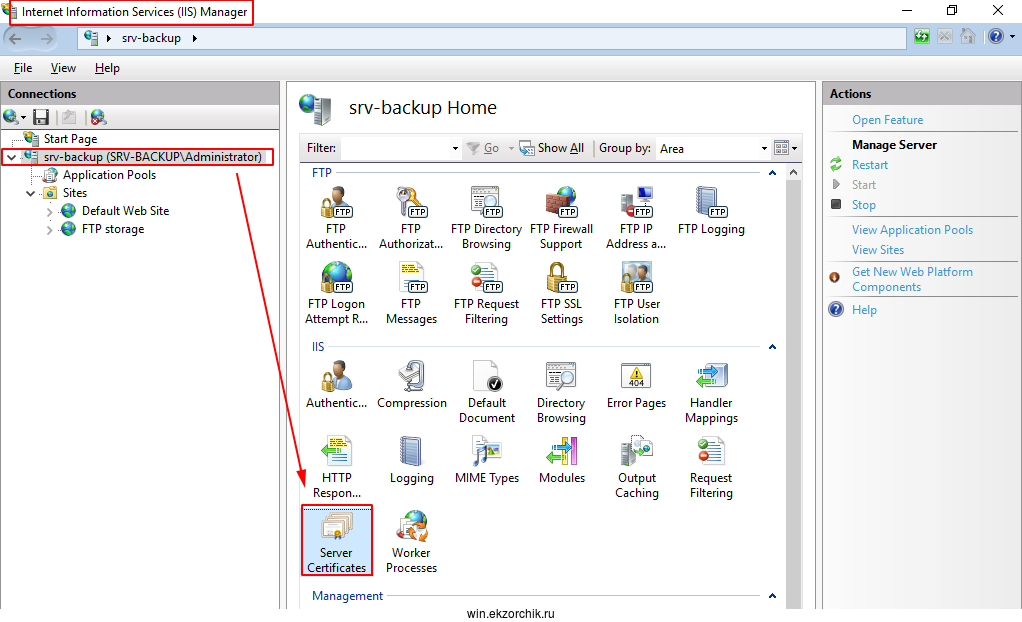
и создаю самоподписанный сертификат, в правой части выбрав элемент меню (Actions) Create Self-Signed Certificate…
Specify a friendly name for the certificate: FTP over SSLSelect a certificate store for the new certificate: Web Hosting

и нажимаю кнопку OK окна Create Self-Signed Certificate
Теперь изменяю работу FTP ресурса:
Win + R → control.exe — Administrative Tools — через оснастку Internet Information Service (IIS) Manager — SRV-BACKUP (SRV-BACKUP\Administrator) — Sites — FTP storage — FTP SSL Settings
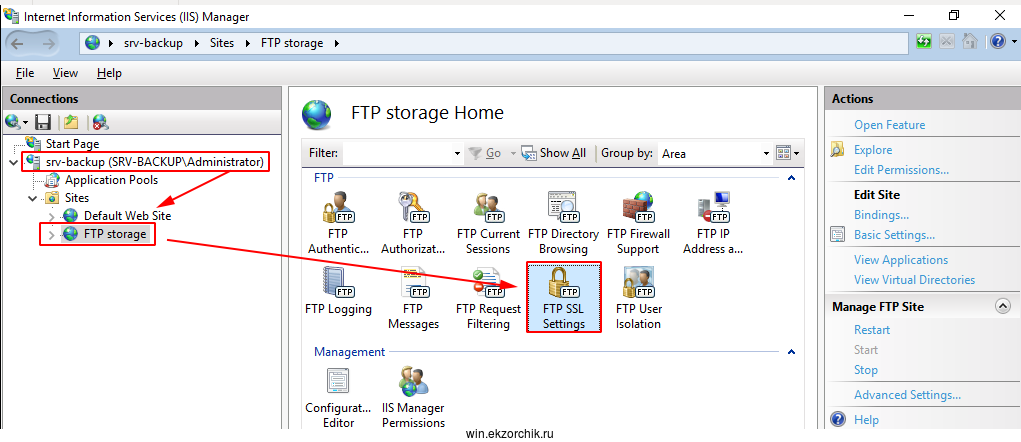
SSL Certificate: выбираю свой созданный самоподписанный сертификат, т. е. «FTP over SSL»SSL Policy: Require SSL ConnectionsUse 128-bit encryption for SSL connections: отмечаю галочкой
и в правой части нажимаю (Actions) Apply для активации изменений в работе FTP сервиса.
После уже подключиться на порт 21 просто так не получится, нужен будет клиент который работает с поддержкой SSL:
| 1234567891011121314151617181920212223 | ekzorchik@navy:~$ ftp ftp> open 172.33.33.30 Connected to 172.33.33.30. 220-Microsoft FTP Service 220 Welcome. Take into account if you have conceived the evil or want to harm the service, then all your actions are logged and in the case can be transferred to law enforcement agencies for investigation. Name (172.33.33.30:ekzorchik): ftpuser1 534 Policy requires SSL. Login failed. Remote system type is Windows_NT. ftp> quit 221 Goodbye. ekzorchik@navy:~$ |
Таким клиентом может выступить утилита FileZilla (https://www.ekzorchik.ru/2017/04/how-to-configure-an-ftps-server-based-on-windows-server-2012-r2/), но все же как с Ubuntu 18.04 Desktop amd64 подключиться не ставить же FileZilla:
| 1234567891011121314151617181920212223242526272829303132333435363738394041424344454647 | ekzorchik@navy:~$ sudo apt-get install ftp-ssl -y ekzorchik@navy:~$ ftp-ssl 172.33.33.30 Connected to 172.33.33.30. 220-Microsoft FTP Service 220 Welcome. Take into account if you have conceived the evil or want to harm the service, then all your actions are logged and in the case can be transferred to law enforcement agencies for investigation. Name (172.33.33.30:ekzorchik): ftpuser1 234 AUTH command ok. Expecting TLS Negotiation. [SSL Cipher ECDHE-RSA-AES256-GCM-SHA384] 200 PBSZ command successful. 200 PROT command successful. [Encrypted data transfer.] 331 Password required Password: 230 User logged in. Remote system type is Windows_NT. ftp> ls 200 PORT command successful. 125 Data connection already open; Transfer starting. 04-05-19 09:40PM <DIR> 1 04-05-19 09:40PM <DIR> 2 04-05-19 09:48PM <DIR> ubuntu_bionic_desktop 226 Transfer complete. ftp> quit 221 Goodbye. |
Ну вот и выход нашелся, специальный клиент нужен для работы с данным FTP-сервисом. Это еще один шагом к нарушителям если кто-либо будет пытаться заполучить доступ, но ему это не удастся.
Итого заметка полностью работоспособна. На этом у меня всё, с уважением автор блога Олло Александр aka ekzorchik.